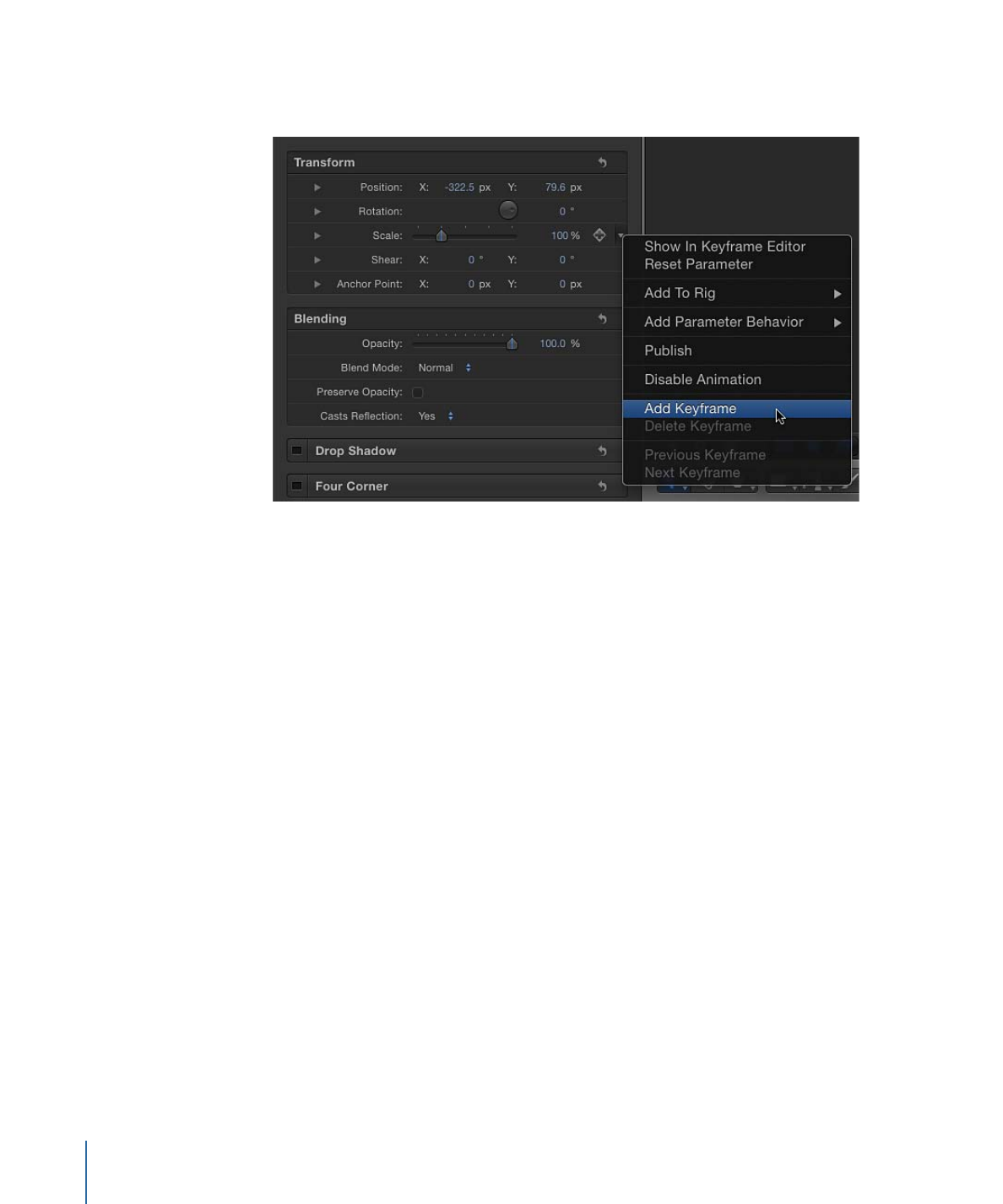
Anwenden von Bewegung auf ein Objekt im Canvas-Bereich
Die einfachste Möglichkeit für die Anwendung von Keyframes besteht darin, Objekte
direkt im Canvas-Bereich zu bearbeiten, während die Aufnahmetaste aktiviert ist. Mit
dieser Methode können Sie Änderungen grundlegender Parameter wie „Skalieren“,
„Rotation“, „Position“, „Verzerren“, „Ankerpunkt“, „Schattenwurf“, „Beschneiden“ und „Alle
vier Ecken“ animieren. Auch mit Verhaltensmustern können ähnliche Objektanimationen
erstellt werden. Bei der Verwendung von Keyframes verfügen Sie jedoch über mehr
Flexibilität beim präzisen Festlegen bestimmter Parameterwerte an bestimmten Bildern.
666
Kapitel 12
Keyframes und Kurven
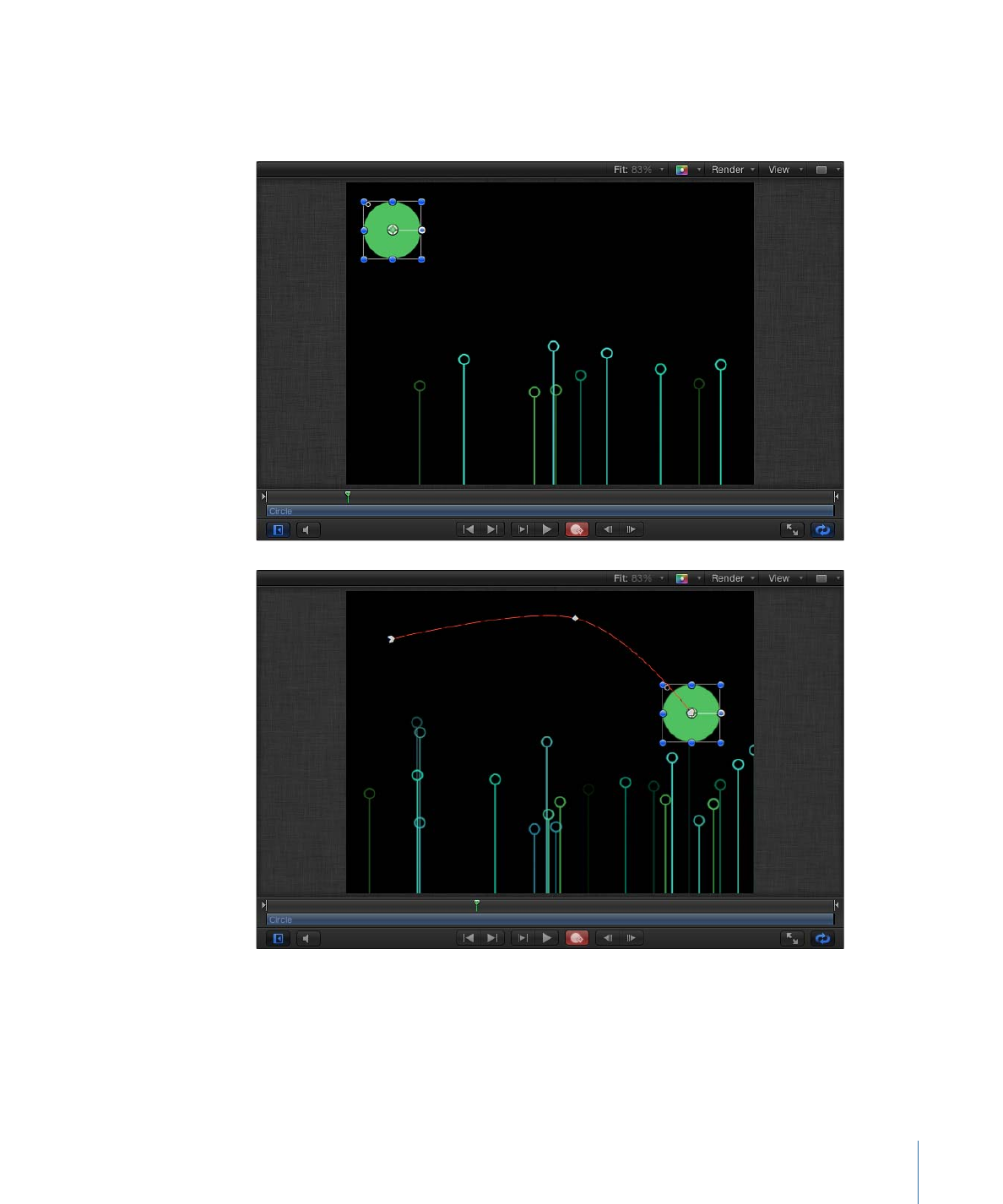
Wenn die Aufnahmetaste aktiviert ist und Sie die Abspielposition zu einem neuen Bild
bewegen, wird bei einer Änderung eines Objekts ein neuer Keyframe erzeugt. Bei der
Animation der Position eines Objekts wird ein Animationspfad erstellt.
Hinweis: Wenn Sie die Animationspfade von Objekten mit Keyframes sehen möchten,
stellen Sie sicher, dass „Animationspfad“ im Einblendmenü „Darstellung“ (in der oberen
rechten Ecke des Hauptfensters über dem Canvas-Bereich) ausgewählt ist.
667
Kapitel 12
Keyframes und Kurven
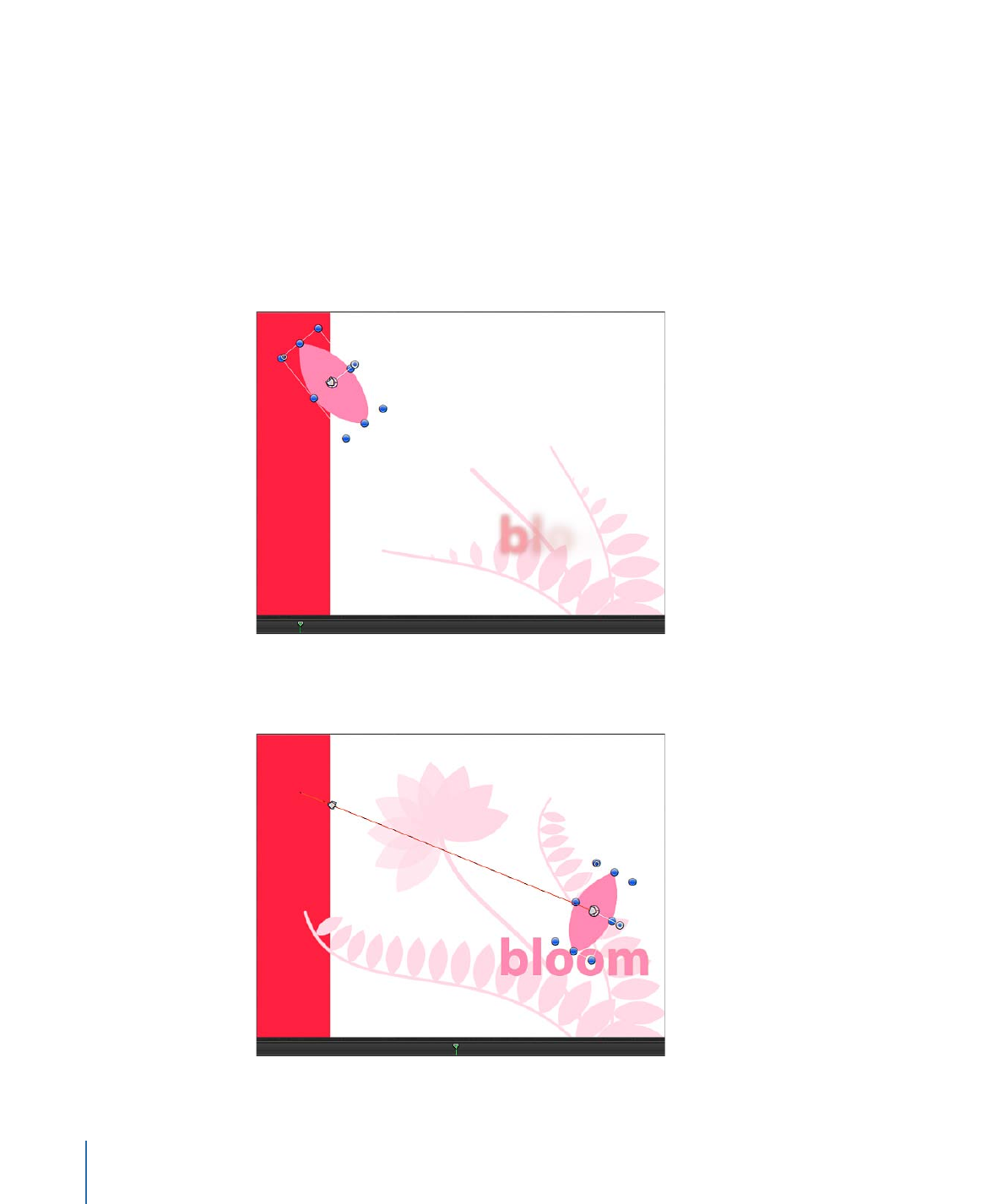
Wenn sich die Abspielposition an einem zuvor festgelegten Keyframe befindet, werden
die Änderungen auf diesen Keyframe angewendet, anstatt auf die gesamte Kurve. Es
spielt dabei keine Rolle, ob die Aufnahmetaste aktiviert oder deaktiviert ist.
Objekt über den Bildschirm bewegen
1
Klicken Sie auf die Aufnahmetaste (oder drücken Sie die Taste „A“), um die Aufnahme
von Keyframes zu aktivieren.
2
Bewegen Sie die Abspielposition an das Anfangsbild.
3
Platzieren Sie das Objekt an der Anfangsposition.
4
Bewegen Sie die Abspielposition nach vorne.
5
Bewegen Sie das Objekt an die Endposition.
668
Kapitel 12
Keyframes und Kurven
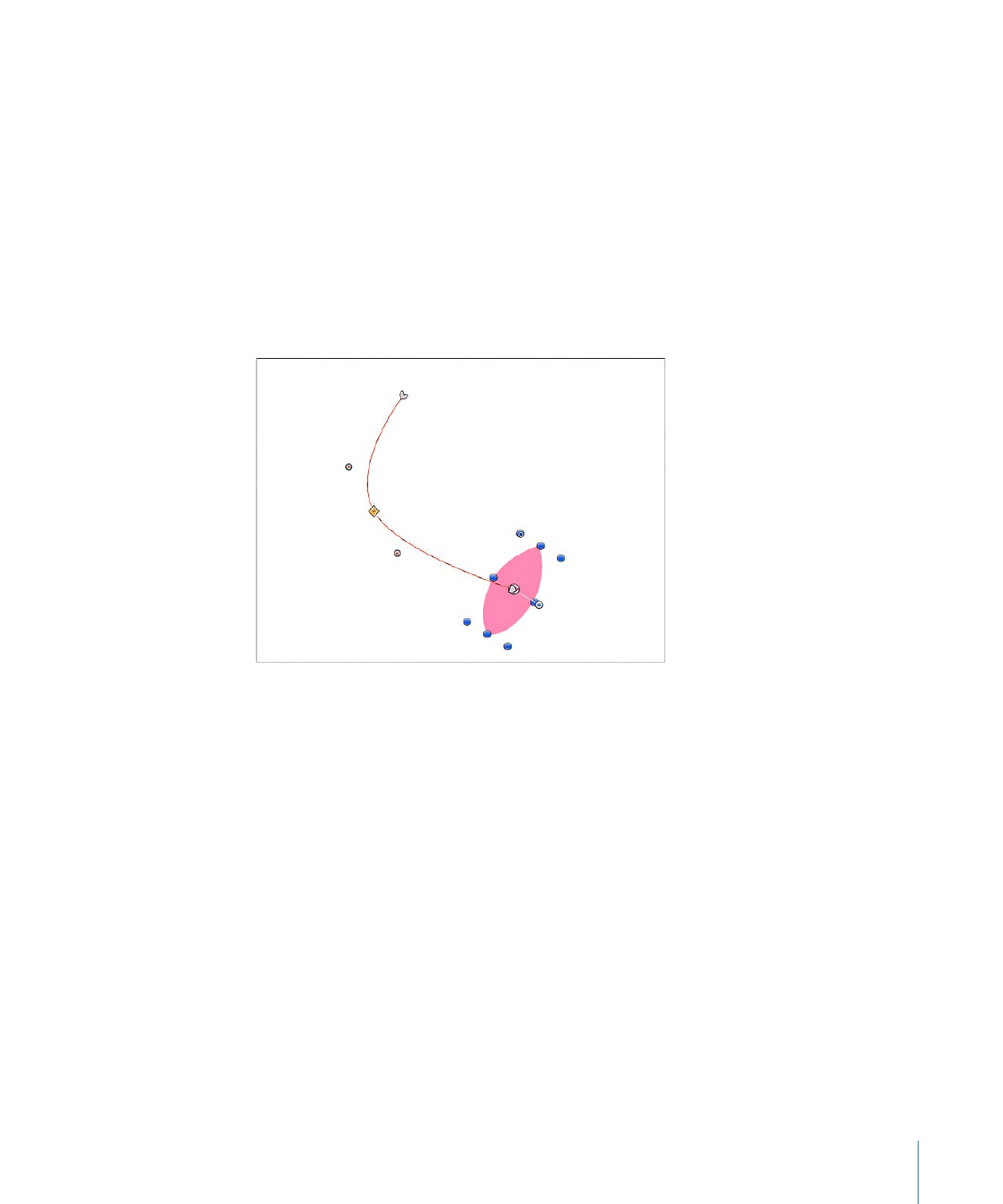
6
Klicken Sie auf die Aufnahmetaste (oder drücken Sie die Taste „A“), um die Aufnahme
von Keyframes zu deaktivieren.
Wenn Sie Ihr Projekt wiedergeben, fliegt das Objekt während des festgelegten Intervalls
von Position eins zu Position zwei. Aktivieren Sie die Einstellung „Animationspfad“ im
Einblendmenü „Darstellung“ über dem Canvas-Bereich, um den vom Objekt
zurückgelegten Pfad einzublenden.